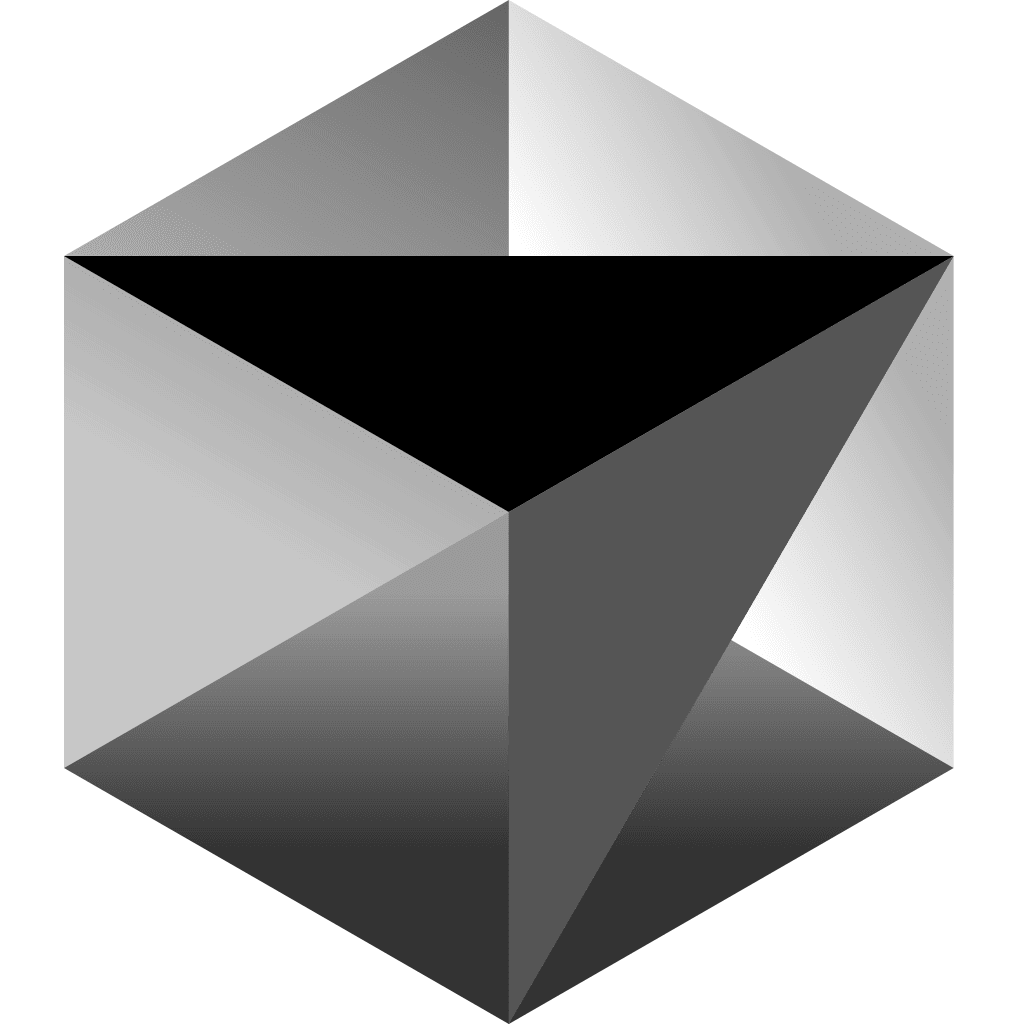
Cursor 如何自定义大模型
说到 Cursor 的强大功能,最让我佩服的就是它充分利用了大模型的能力。它不仅内置了许多大模型,还允许用户根据需求自定义设置模型。今天咱们就来聊聊如何在 Cursor 中设置和添加自定义大模型,步骤非常简单!
首先嘛,你需要打开 Cursor 的设置界面。
右上角有个齿轮图标,点一下就能进入设置页面。
在设置页面中,找到 Models(模型) 选项。这里你会看到系统默认已经帮你配置了一些大模型,比如 GPT-3.5 和 GPT-4。如果这些模型已经能满足你的需求,那直接选中就可以用了。
不过呢,如果你想添加自己的模型,那就要稍微动动手了。
添加新模型
在模型列表的底部,有一个 Add Model(添加模型) 按钮。
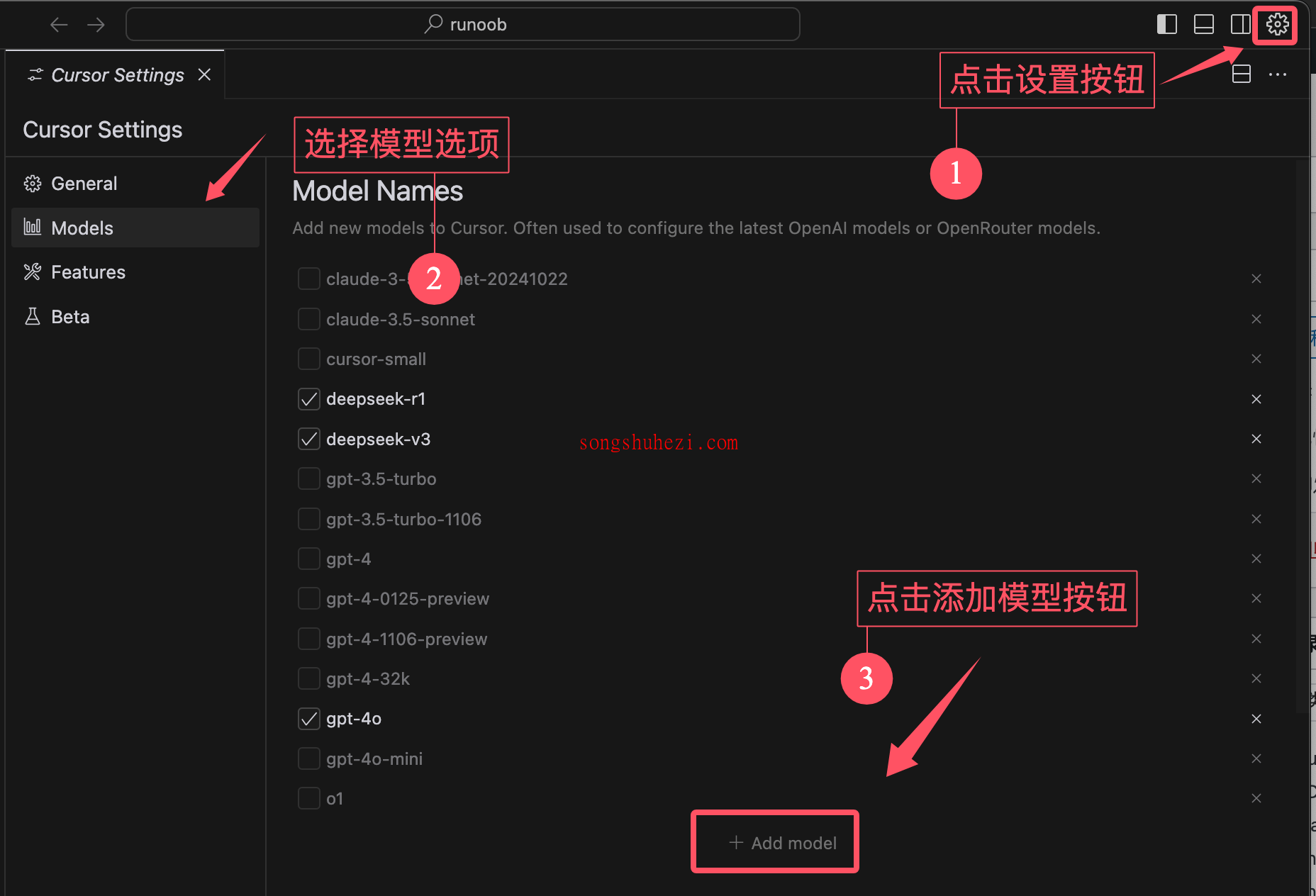
点进去后会弹出一个输入框,在这里你需要输入模型的名字。
比如你想添加 DeepSeek 提供的模型,可以输入 deepseek-v3 和 deepseek-r1。注意啊,模型名一定要写对,输错了可是没法用的。
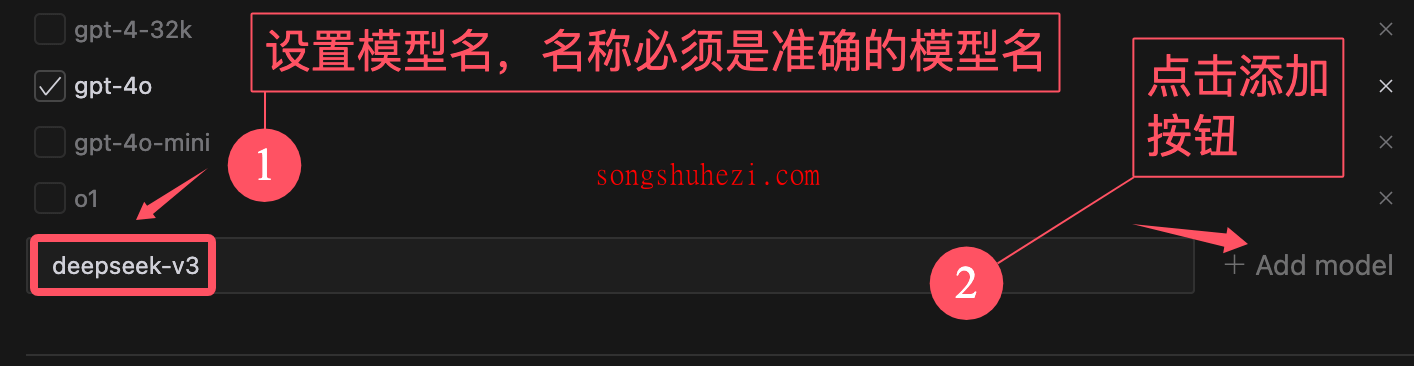
接下来就是配置模型的 API Key 和 请求地址。这两项信息需要你去对应的大模型官方获取。
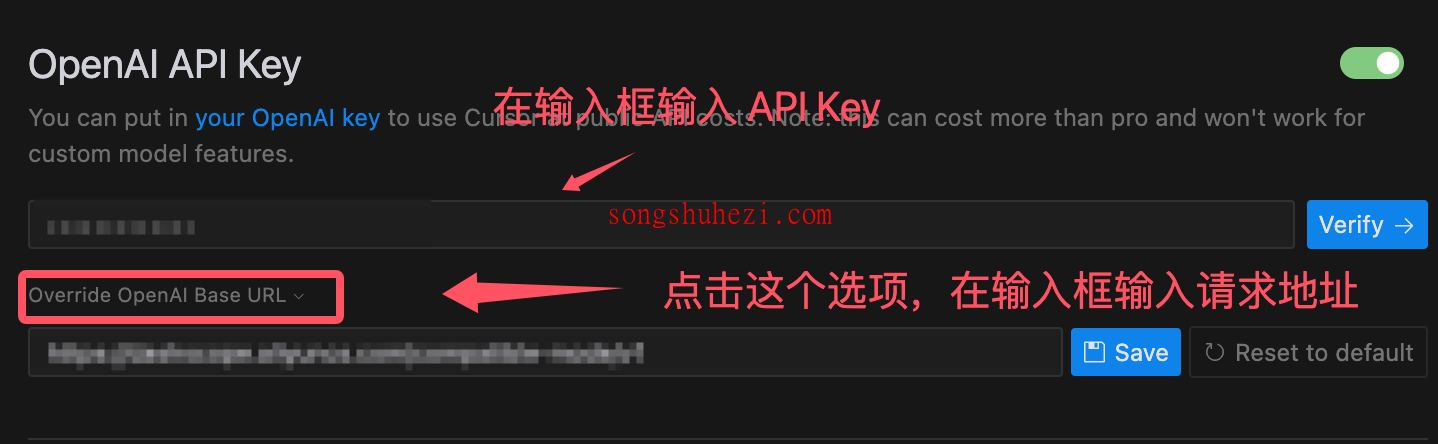
如果你用的是 DeepSeek 的模型,可以去官方平台申请。申请完 API Key 后,还需要知道请求地址。
官方文档一般都会提供这些信息,比如 DeepSeek 的请求地址是:https://api.deepseek.com/chat/completions。
验证模型设置
配置好 API Key 和请求地址后,别急着关闭设置页面。Cursor 提供了一个 Verify(验证) 按钮,你可以点一下,看看设置是否成功。如果没有任何报错提示,那就说明模型已经成功添加啦!此时,模型列表里也会显示你新添加的模型。
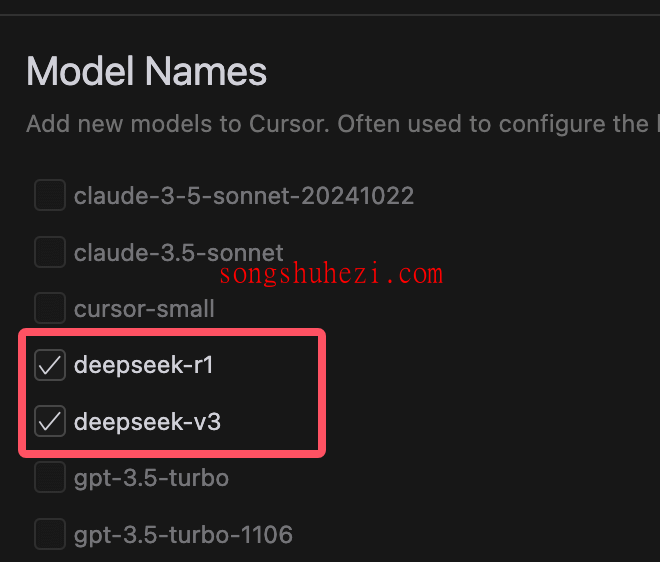
为了使用你刚刚添加的模型,你需要取消其他模型的勾选,只保留你刚刚添加的模型,比如 deepseek-r1。这样一来,Cursor 就会优先使用你选择的模型了。
开始对话聊天
设置完成后,我们可以试试效果。点击右上角的小聊天图标,打开聊天窗口。在模型选择中,选中刚刚添加的 deepseek-r1 模型,然后就可以开始聊天了!你会发现,Cursor 对接自定义模型后的表现依旧丝滑,简直不要太方便!
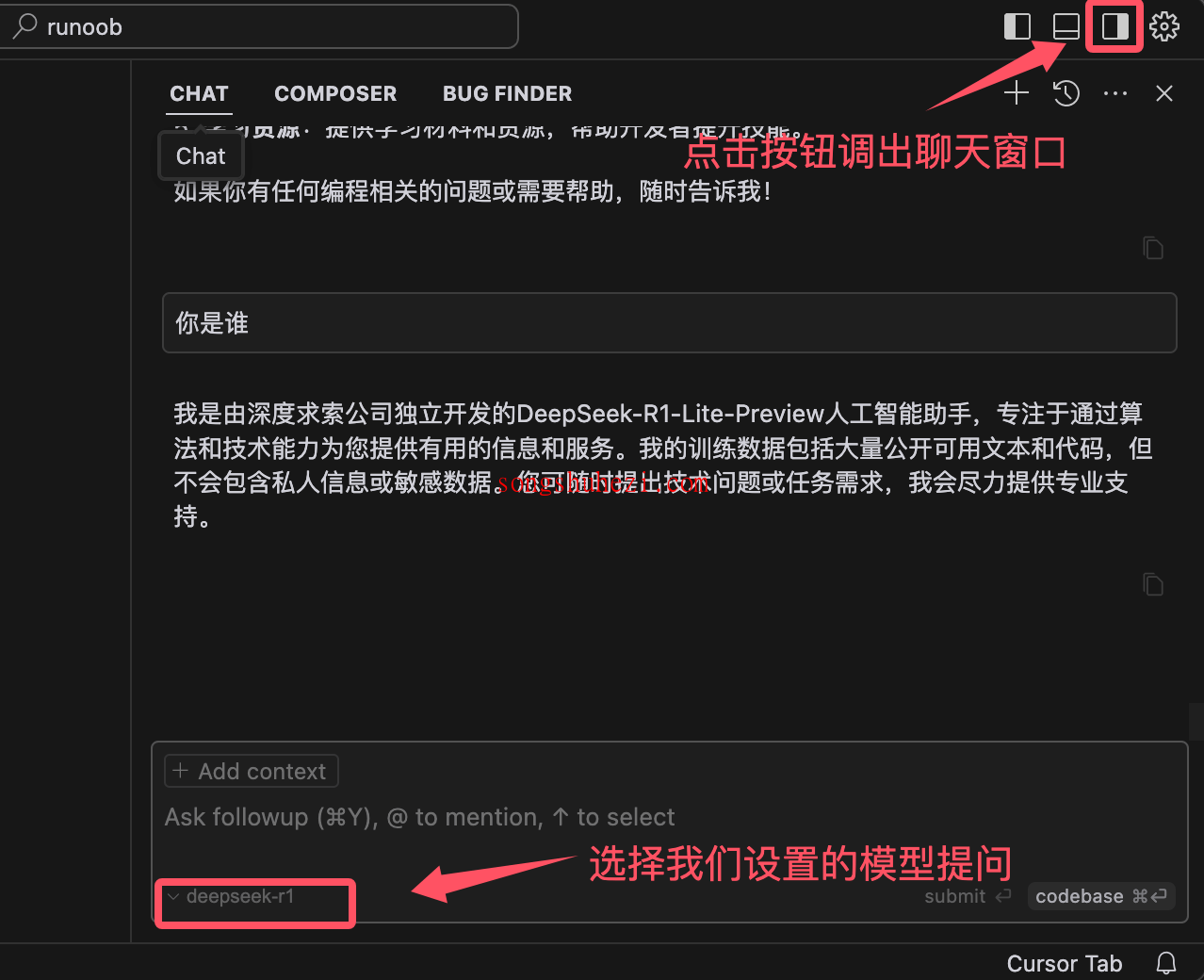
总结
说实话,Cursor 的模型设置真的是简单又灵活。无论是内置的 GPT 系列模型,还是你自己添加的 DeepSeek 模型,都能快速配置并投入使用。我的感觉是,用 Cursor 来对接大模型,不仅能提高工作效率,还能根据需求灵活调整,真的很香!如果你还没试过自定义模型设置,赶紧动手试试吧!




